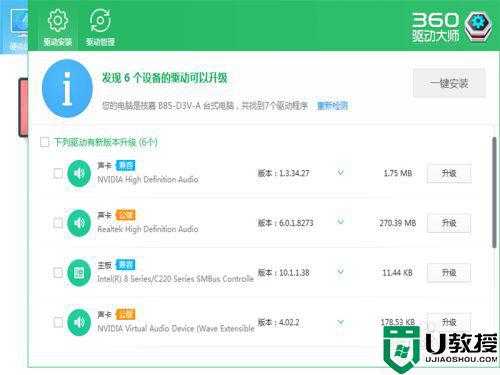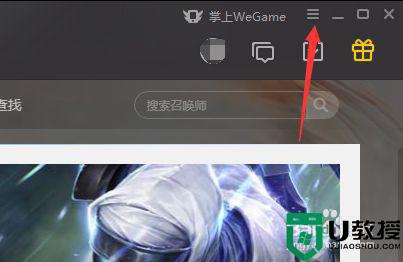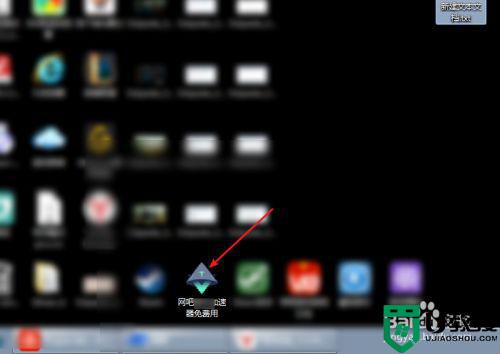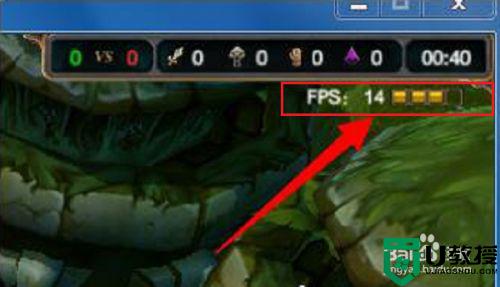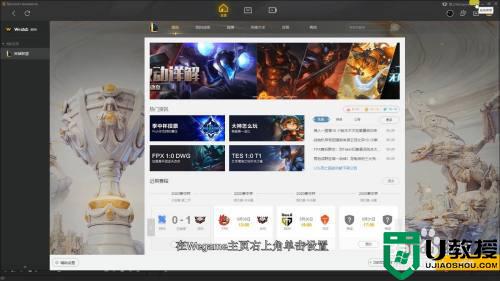win7玩英雄联盟卡怎么解决 win7玩英雄联盟卡顿怎么处理
在使用win7电脑玩游戏的用户都发现系统对于电脑的兼容性非常的好,同时也能够运行这款英雄联盟游戏,不过近日有用户在win7系统上玩英雄联盟时总是会有卡顿的情况,那么win7玩英雄联盟卡怎么解决呢?接下来小编就来告诉大家win7玩英雄联盟卡顿处理方法。
推荐下载:windows7旗舰版官网
具体方法:
1、如果我们的配置一般的话,我们需要先对我们的各种驱动进行一下升级,保证我们在这方面是比较好的,但是不要最新,因为如果你的机子太久了, 最新的配置可能和你的机器不匹配,所以要比你现有的适当更新几个档位。
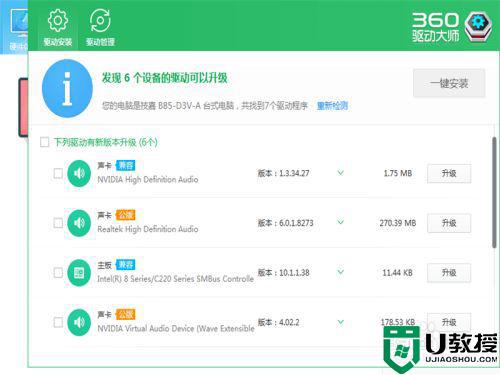
2、我们打开控制面板,进入到电源选项。
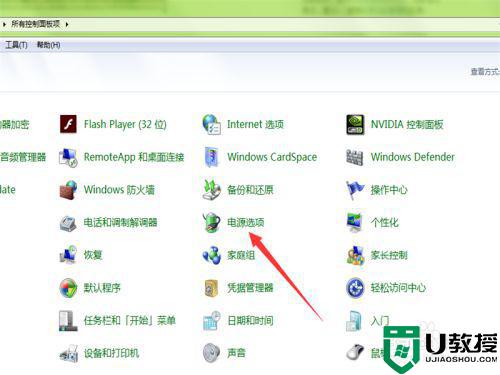
3、在电源计划下面,有一个隐藏附加计划,进入之后,我们可以看到有一个高性能,会提高我们的计算机性能。
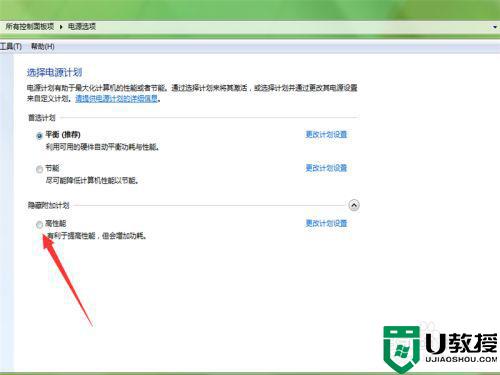
4、然后在计算机,右键点击一下,找到属性,然后选择左侧的菜单栏中的高级系统设置。
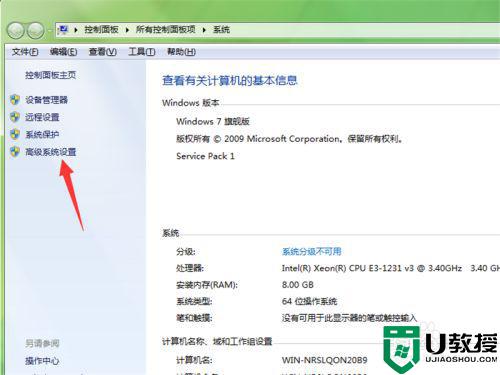
5、把设置设置成调整为最佳性能,如果你此前选择画面最佳的话,里面的内容都是勾上对号的。
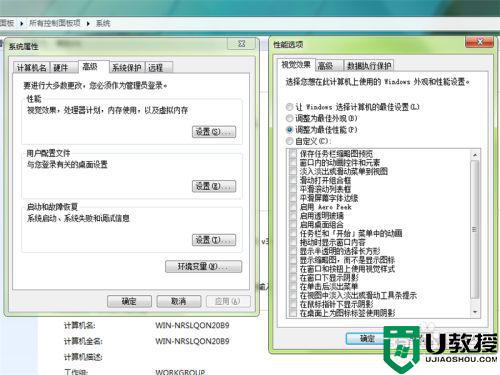
6、我们接下来可以进入游戏对游戏进行一些设置,点击右上角齿轮这个设置。
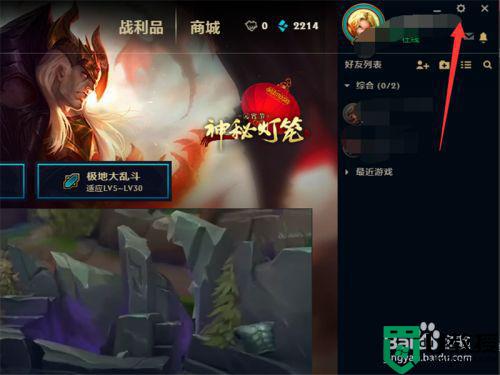
7、在客户端的综合里,可以看到有一个低配机适应模式,可以勾上,这样的效果还是不错的。
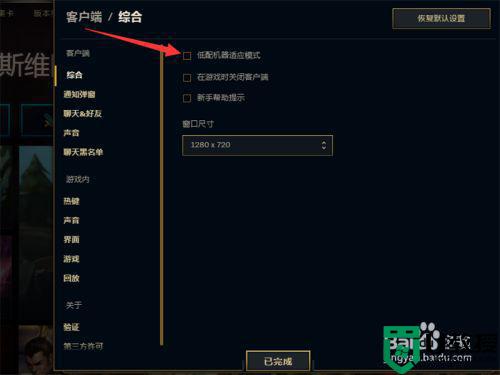
8、我们为了以防万一,把音乐当中不必要的东西全部去掉,取消,减少一些影响是一些,多多少少会有所缓解。
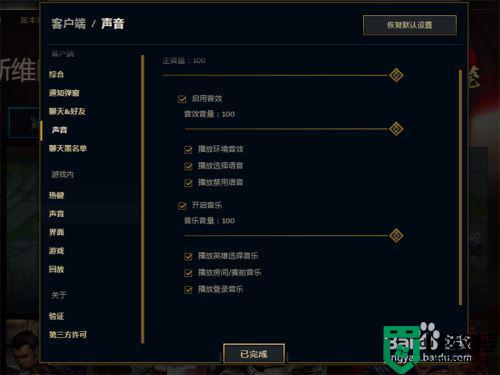
上述就是关于win7玩英雄联盟卡顿处理方法了,碰到同样情况的朋友们赶紧参照小编的方法来处理吧,希望能够对大家有所帮助。